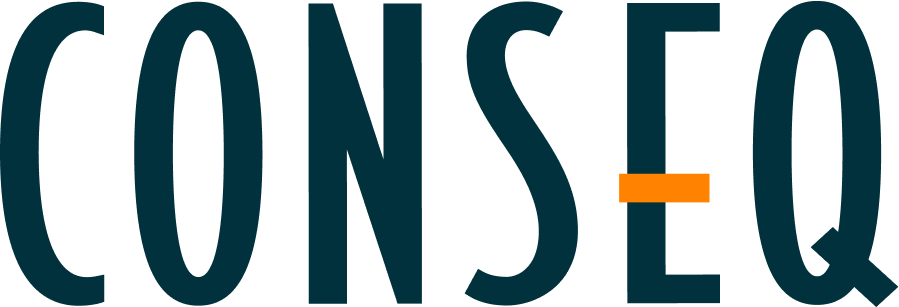Partneři
Kontakt


Ing. Aleš Hradil, EFA
majitel | analytik | podpora | lektor
 ales.hradil@logical.codes
ales.hradil@logical.codes
 +420 724 710 630
+420 724 710 630



Logical, s.r.o. Nové sady 988/2, 602 00 Brno, IČ: 07421290
Zápis u Krajského soudu v Brně, sp.zn. C 108095
2019 - 2025 © Logical, s.r.o.